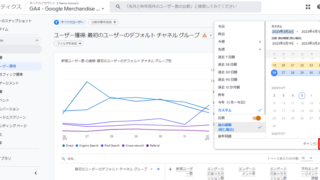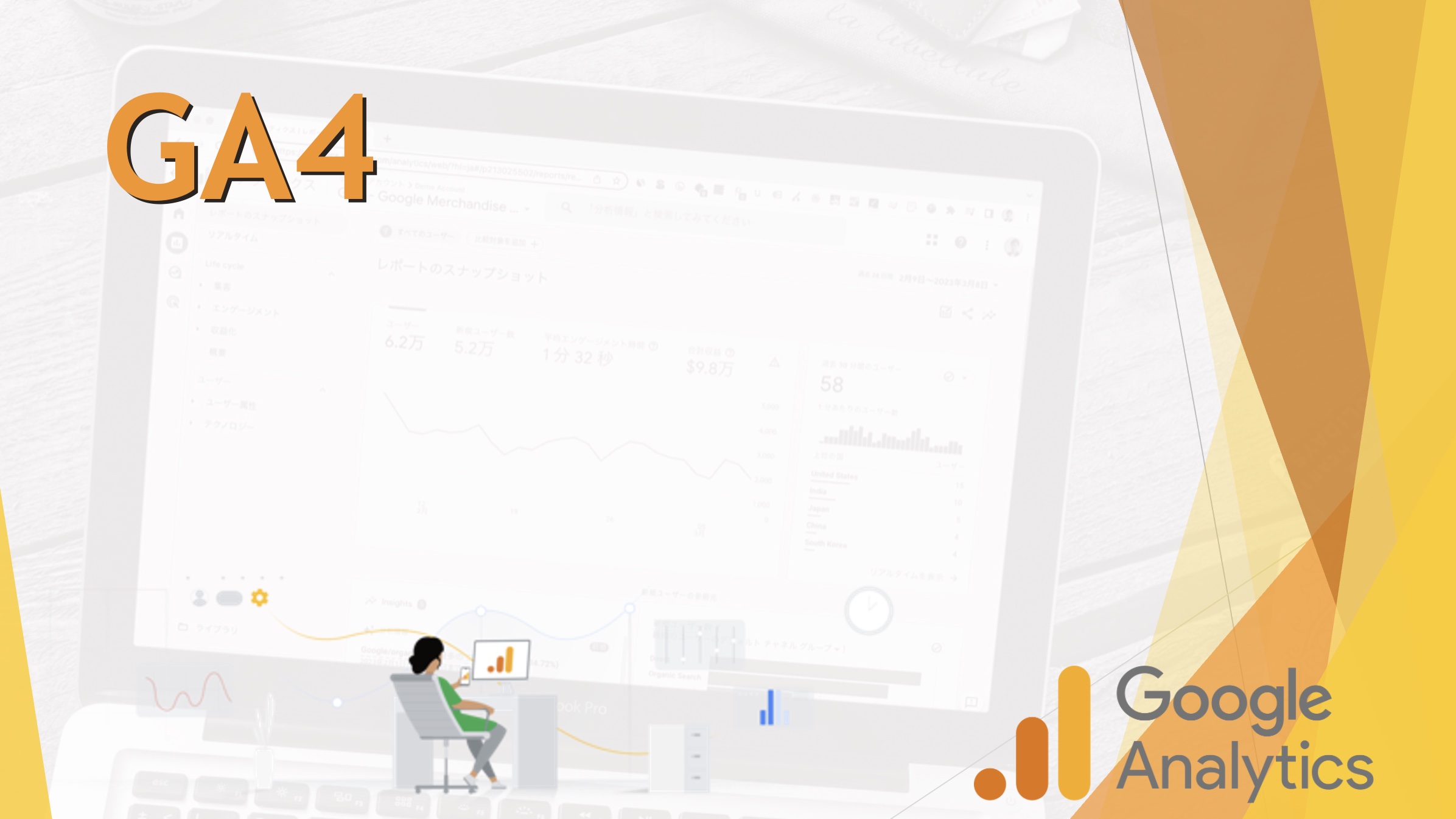
これだけはしておきたいGA4の初期設定
「2. データ保持期間」を14カ月に変更する方法
GA4(Google アナリティクス 4)の「データ保持期間」を変更する
GA4(Google アナリティクス 4)の初期設定で、これだけはしておきたい設定「2. データ保持期間」:デフォルトの2カ月を14カ月に変更する方法を紹介します。
Google アナリティクスで「タグ(測定ID)」を設定したばかりの状態では、「イベントデータの保持」という項目がデフォルトの「2か月」に設定されています。この設定を2カ月から設定可能な14カ月に延長しましょう。
「データ保持期間」の変更は、Google アナリティクス4の「タグ(測定ID)」をウェブサイトに設定したら、これだけはしておきたい6つの初期設定の1つです。
GA4(Google アナリティクス 4)の「データ保持期間」を変更する具体的な方法
Google アナリティクスの左下にある歯車のマークの「管理」をクリックすると、下記のような画面が開きます。少しスクロールダウンして、「データ設定」をクリックします。

「データ設定」の下に展開される「データ保持」をクリックします。

「ユーザーデータとイベントデータの保持」というページが展開され、「イベントデータの保持」のデフォルトの「2か月」が表示されます。下向き三角「▼」をクリックし、下記のようなプルダウンが表示されたら、「14か月」をクリックします。

「14か月」が選択された状態で、「保存」をクリックしたら設定終了です。

これで、GA4(Google アナリティクス 4)の初期設定で、これだけはしておきたい設定「2. データ保持期間」:デフォルトの2カ月を14カ月に変更する作業が終わりました。
投稿者プロフィール

- 外資系ブランドのEコマース担当。アクセサリー、コスメ、ファッション、フード業界などでデジタルマーケティング・Eコマース全般を経験。韓国料理と韓国ドラマが大好物です。